Hogyan változtassuk meg IP-címét a számítógépes program safeip
A kezdéshez csak letölteni a SafeIP a hivatalos honlapon:
Tippek intuitív kommunikációt a program azonnal a letöltés után a telepítő a program futtatásához kattintson a letöltött fájlt. Úgy tűnik, az első SafeIP beállítása ablak.
És így. Kezdjük a telepítés SafeIP programot. Azt hiszem, a program a letöltött file, és elindította. Ha igen, akkor most itt az ablak előtt van:
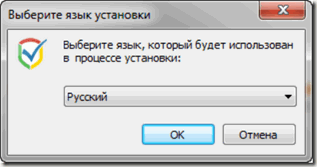
Itt ennek megfelelően válassza ki a nyelvet, majd kattintson az „OK”
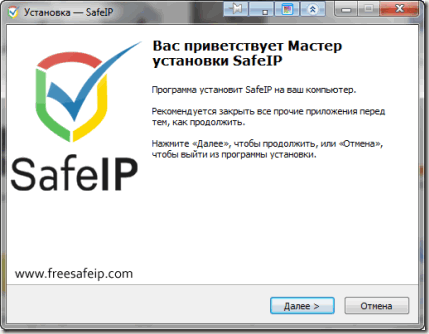
A következő ablakban, akkor kattintson a „Tovább”
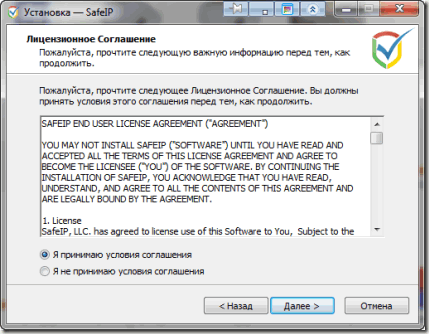
Látjuk box letsenzionnogo prinemaeem megállapodás, és nyomja meg a „Next”
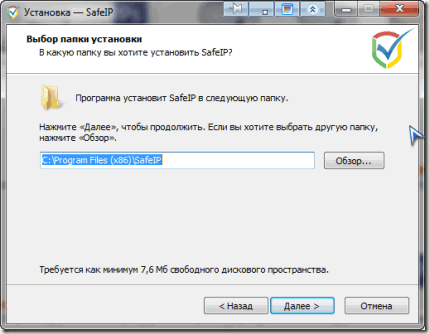
Ebben az ablakban, megvan a lehetőség, hogy változtatni a helyét a mappa elérési útját a program. Me, vagy semmi nem változik, majd kattintson a „Tovább”
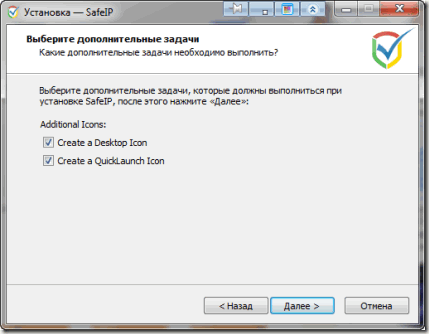
A következő ablakban, amit kérnek, ha azt akarjuk, hogy hozzon létre egy parancsikont az asztalon, és a gyorselérésieszköztár. Mark van, mi kattintson a „Tovább” gombra.
Tovább a végén a telepítési folyamat, és a megjelenése „befejező” ablak. Az, hogy mi lesz egyetlen kullancs, megkérdezi, hogy most szeretné futtatni a programot SafeIP.
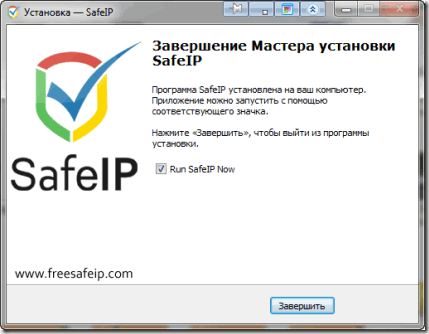
Ha bezárja az összes ilyen programok, de kétséges, mindent, Lily még nem minden. A program maga induláskor, akkor segíthet ebben azáltal itt soobscheie:

Látva ezt az üzenetet természetesen egyetértünk, mert bizonyos programok a mi internet-kapcsolat működik a háttérben, csak nem látni, és vannak
Most zárjuk a böngésző, egy cikket a fülek hozzáadott remény és futtatja a programot SafeIP egy parancsikont az asztalon.
A fő ablak SafeIP program:
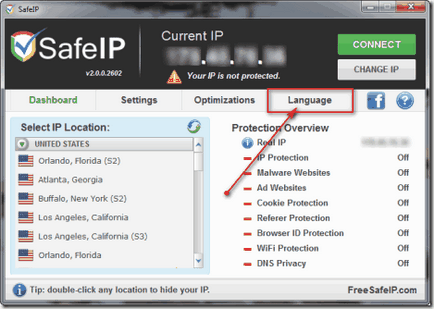
Indítsa el a böngészőt, nyissa meg a cikket, és továbbra is tanulmányozzák.
Az első lépés az, hogy rohan a lap «Language» mutat egy nyíl. és módosíthatja a nyelvet a program SafeIP bagoly, natív))) Az én esetemben, az orosz.
Miután megváltoztatta a nyelvet, amit itt látunk az alkalmazás főablakában:
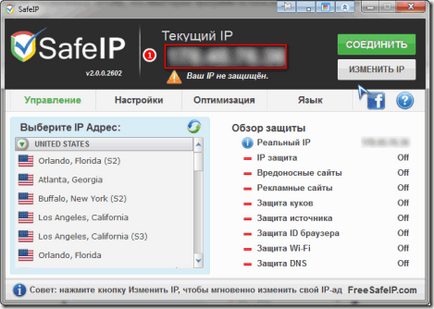

A kijelölt terület az alábbi képen, a „1” ábrán a régióban a zászlók a hatálya alá tartozó országok, akiknek tartózkodási fogjuk maszk a számítógépen.
És az „2” az ország előtaggal „pro”, aki csak akkor működik a fizetett változat. Véleményem egyszerűen elrejteni, akkor elég bármely más országban. Kinek kell valami egy bizonyos országban, akkor meg kell fizetnie a kiegészítő funkciók a program.
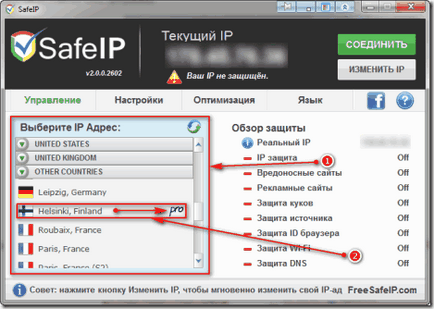
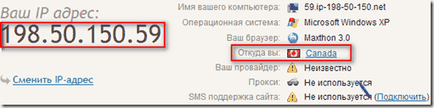
Így látom a helyét hálózatot, amikor valójában vagyok Samara.
És azt is, változtassa meg a számítógép nevét, az operációs rendszer (Van Windows 7 Ultimate) Hálózati látja, hogy én XP. És a böngésző, azt használja Maxthon 4, a hálózat látja, hogy szeretem Maxthon 3.
Ha megváltoztatja az IP-egy ország, az internet nem működik. Ebben az esetben egyszerűen válasszon másik országot.
Ítélet: az adatok megváltoztak, és megváltoztatta a fő IP és helyét! Azt hiszem, a program megbirkózott munkája 100% -os.